cum se utilizează ReadyBoost pentru a accelera Windows 7
Microsoft a introdus tehnologia ReadyBoost în Windows Vista cu promisiunea de performanță accelerată, dar revendicările au scăzut pentru majoritatea utilizatorilor. Cu toate acestea, această caracteristică funcționează de fapt în Windows 7. Puteți utiliza ReadyBoost în Windows 7 pentru a accelera procesul de pornire, accesul la date, prelucrarea datelor și oprirea.
când o unitate flash sau un card este conectat la ReadyBoost, computerul Windows 7 utilizează memoria unității flash ca memorie RAM. La urma urmei, RAM este ceea ce controlează viteza sistemelor. Pentru Windows 7, Microsoft a făcut, de asemenea, două îmbunătățiri mari la funcția ReadyBoost.
deși versiunea pe 32 de biți de Windows 7, poate recunoaște doar 3,5 GB de memorie de sistem (RAM), puteți adăuga până la 256 GB de memorie flash. De asemenea, puteți răspândi memoria flash ReadyBoost pe până la opt dispozitive diferite.
dacă aveți la dispoziție o unitate USB sau flash rapidă, încercați ReadyBoost cu sistemul Windows 7.
-
conectați o unitate cu cheie rapidă (o unitate USB sau o unitate de memorie Flash) la un port USB.
după un moment sau două, Windows 7 afișează caseta de dialog Redare automată. Cu cât unitatea flash este mai rapidă, cu atât este mai mare creșterea memoriei.
-
Alegeți Accelerarea Sistemului Meu Utilizând Windows ReadyBoost.
Windows 7 vă arată caseta de dialog Proprietăți ale unității, în fila ReadyBoost.
-
alegeți opțiunea Utilizați acest dispozitiv și reglați glisorul pentru a rezerva spațiul indicat pentru ReadyBoost.
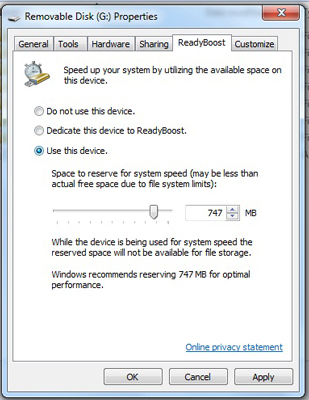
orice spațiu rămas pe unitate poate fi utilizat pentru fișierele dvs. de date.
-
Faceți clic pe OK.
ReadyBoost începe imediat.
nu va trebui să utilizați funcția Eliminare hardware în siguranță pentru a elimina unitatea cheie, dar dacă scoateți unitatea, pierdeți creșterea memoriei.
Leave a Reply